Sosial media dizaman canggih seperti sekarang ini merupakan salah satu kebutuhan bagi setiap orang. Karena dengan adanya sosial media, kita semakin terbuka dari hal yang terjadi di luar jangkauan kita. Informasi pun sangat cepat menyebar di sosial media.
Salah satu sosial media yang sering digunakan masyarakat saat ini salah satunya yaitu Facebook. Sosial media satu ini sudah bertahan cukup lama dan masih eksis sampai sekarang. Dan pada artikel ini akan menjelaskan bagaimana caranya membuat akun Facebook.
Cara Membuat Akun Facebook
Faebook mengupdate aplikasinya secara berkala, dan tampilannya pun berubah-ubah secara berkala juga. Berikut cara untuk membuat akun Facebook.
1. Langkah awal yang dilakukan untuk membuat akun facebook yaitu harus menginstall aplikasi facebook terlebih dahulu. Disini saya mendownload aplikasi Facebook Lite. Klik aplikasi Facebook yang sudah terinstall.
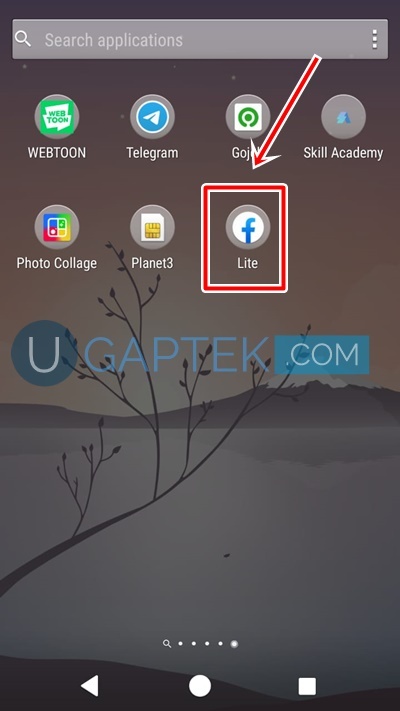
2. Selanjutnya klik Create New Account untuk membuat akun facebook.
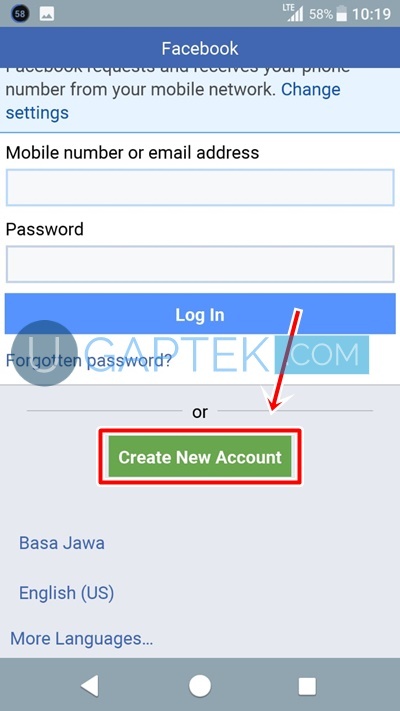
3. Klik Next untuk melanjutkan membuat akun.
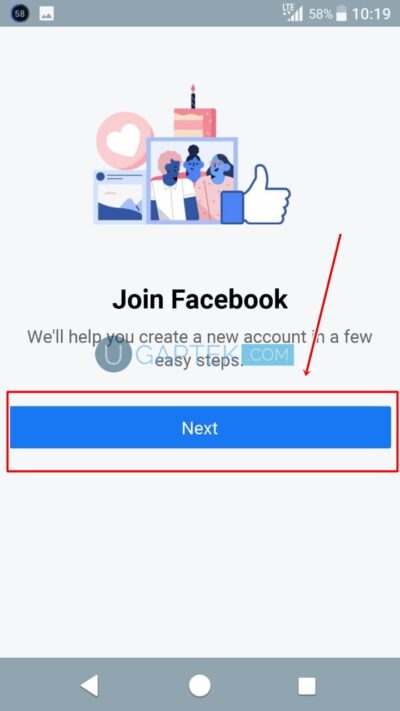
4. Selanjutnya Anda akan dibawa ke tampilan membuat nama akun. Tulislah nama Anda lalu klik Next.
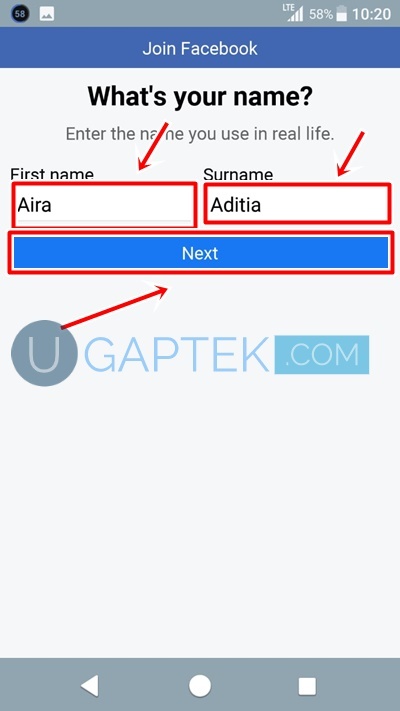
5. Klik Allow untuk mengizinkan aplikasi mengakses phone call.
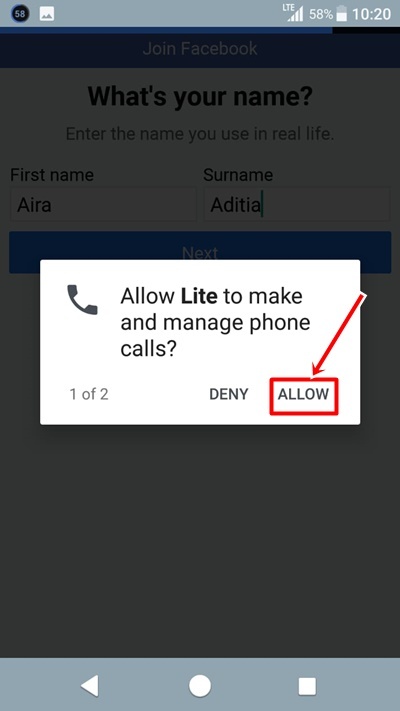
6. Klik Next apabila Anda ingin mendaftar akun menggunakan email. Dan klik Sign up with phone number apabila Anda ingin mendaftar akun menggunakan nomor HP.
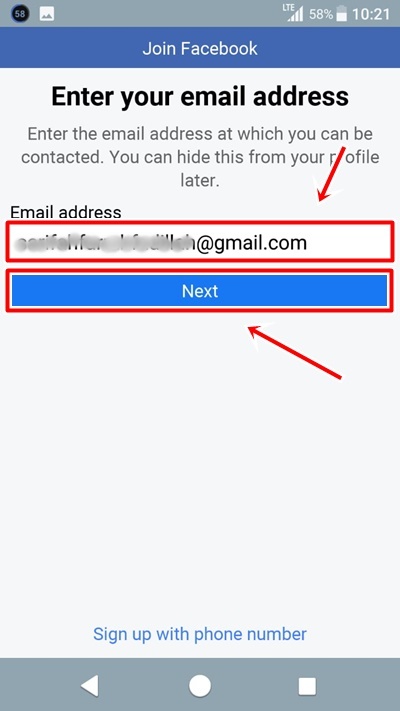
7. Tulislah nomor HP Anda lalu klik Next.
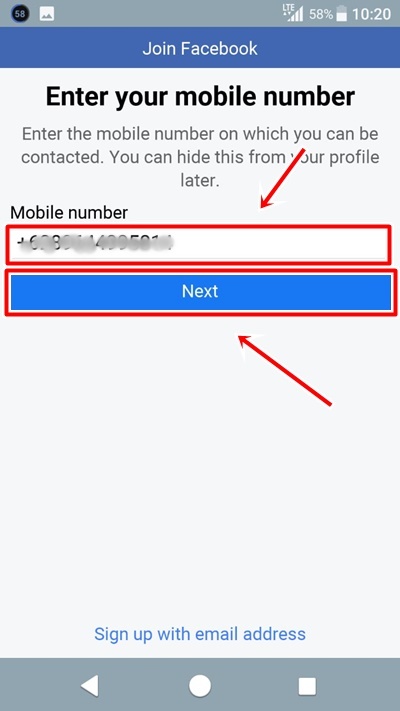
8. Selanjutnya klik gender Anda .
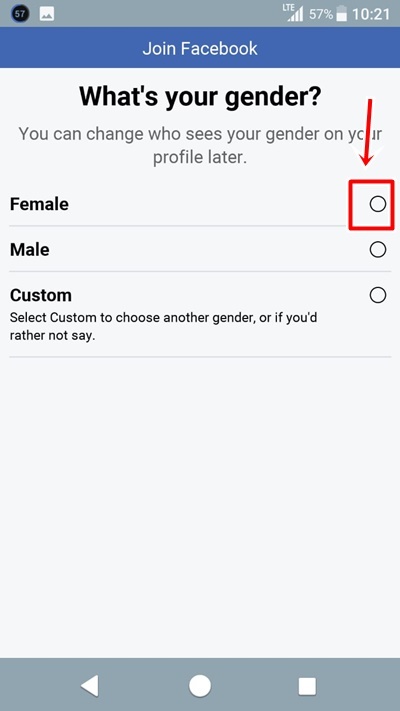
9. Kemudian isilah tanggal lahir Anda dan klik Next.
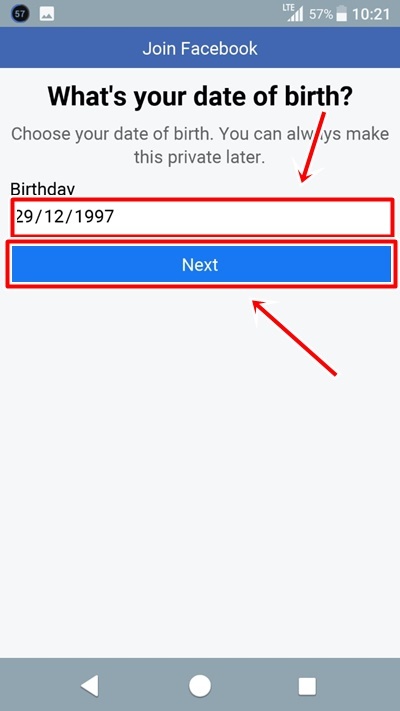
10. Nah, akun Facebook pun sudah selesai didaftarkan. Anda dapat menggunakan akun facebook Anda.
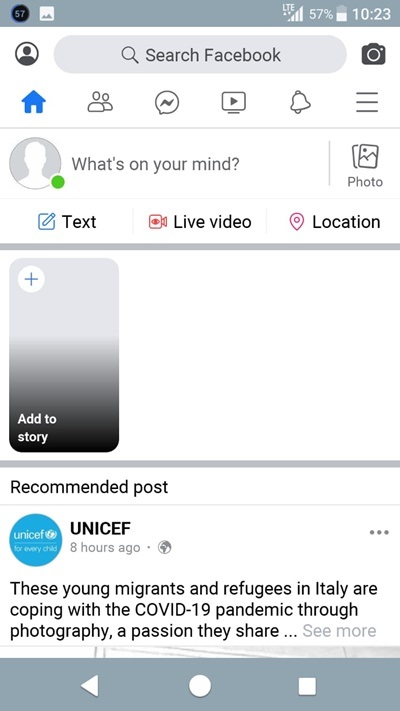
Cara Mengganti Foto Profile
Apabila Anda sudah membuat akun facebook, maka Anda bisa membuat foto profil menggunakan foto Anda. Caranya adalah sebagai berikut.
1. Bukalah aplikasi facebook Anda yang sudah terdaftar akun facebook Anda. Lalu klik foto profil yang belum ada fotonya seperti pada gambar dibawah ini.
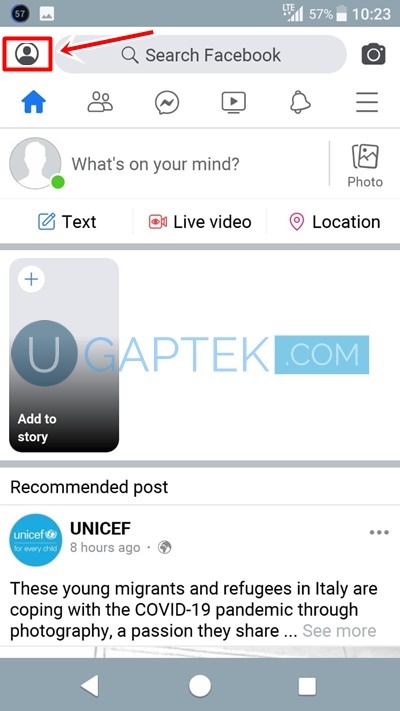
2. Selanjutnya klik profil Anda yang terdapat nama akun Anda.
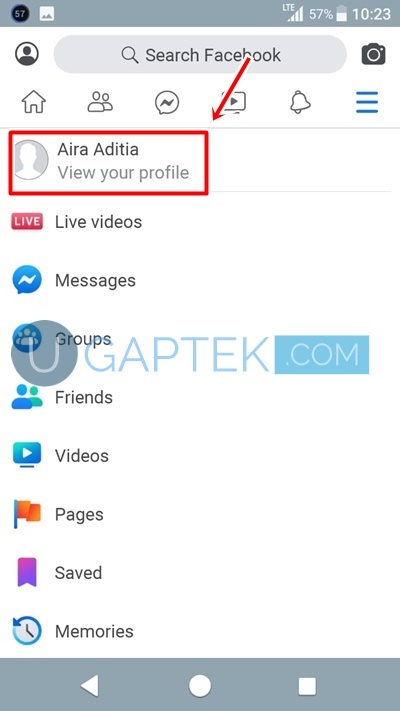
3. Maka profil akun Anda akan ditampilkan seperti gambar dibawah ini. Untuk mengganti foto profilnya, kliklah icon kamera didalam kotak merah yang sudah ditunjukkan dibawah ini.
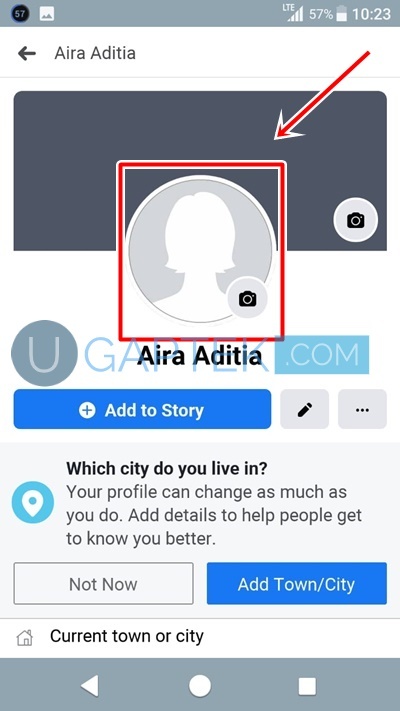
4. Tampillah beberapa menu, klik pada menu upload a photo untuk mengganti foto profil.
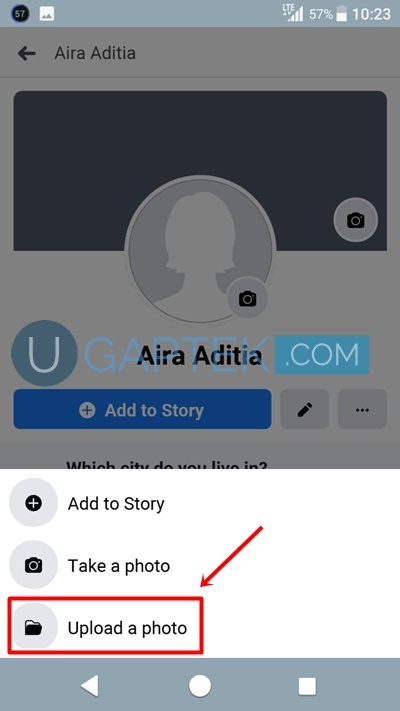
5. Klik Allow untuk mengizinkan aplikasi mengakses galeri di handphone Anda.
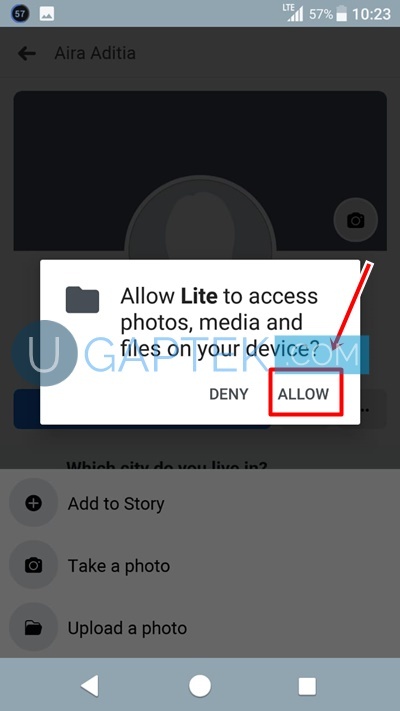
6. Klik Just Once untuk membuka galeri yang ada di hp Anda agar bisa mengupload foto yang ada di HP Anda.
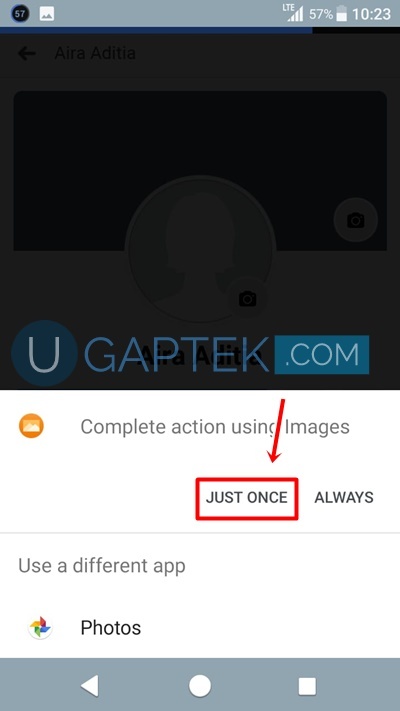
7. Galeri handphone Anda akan terbuka dan Anda bebas memilih foto mana yang akan Anda upload untuk dijadikan foto profil.
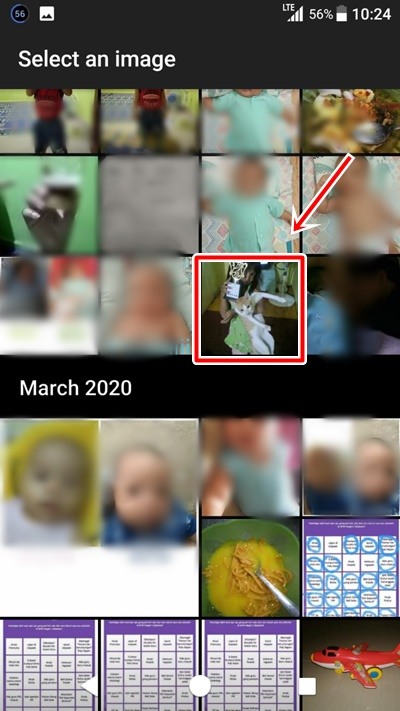
8. Klik Update untuk mengupload foto profil.

9. Nah, foto profil Anda pun sudah berhasil terupload.
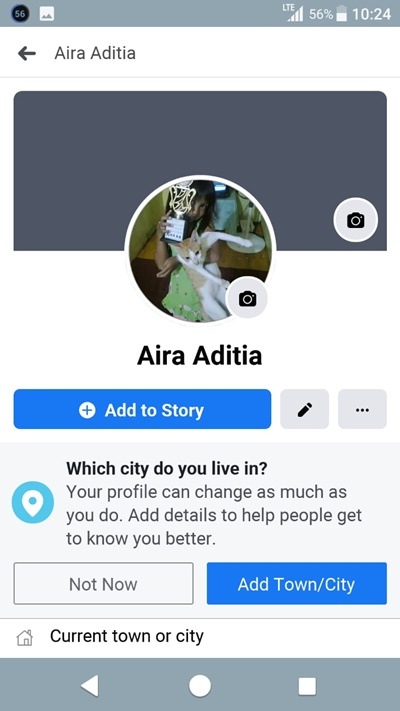
Cara Mengedit Info Profil
Tahap terakhir untuk melengkapi profil akun facebook Anda yaitu dengan mengedit informasi mengenai diri Anda. Anda dapat membagikan berbagai informasi pribadi yang ingin Anda tampilkan di akun facebook, seperti hobi, sekolah, pekerjaan, dan lain sebagainya. Berikut adalah tutorialnya.
1. Pertama, Anda harus membuka aplikasi facebook yang sudah terdapat akun facebook Anda tersebut. Dan masuk ke menu profil.
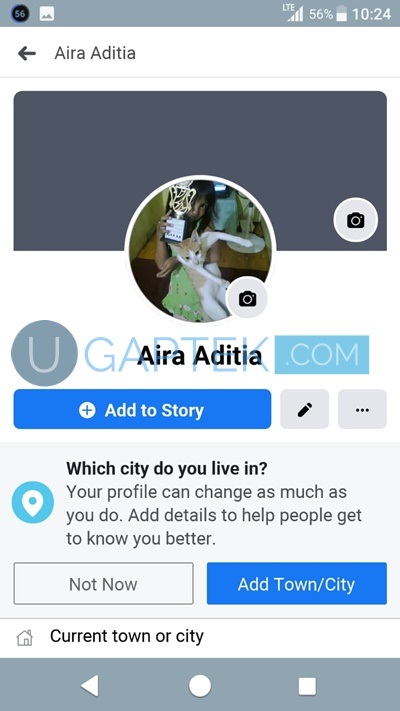
2. Scroll kebawah sedikit dan klik menu Edit public details.
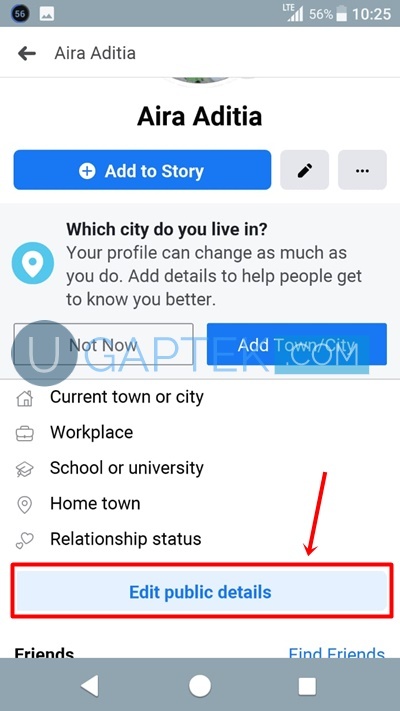
3. Nah dimenu edit profile ini, Anda dapat mengubah cover photo dan Bio. Untuk mengubah Bio Anda, klik Add disamping menu Bio.
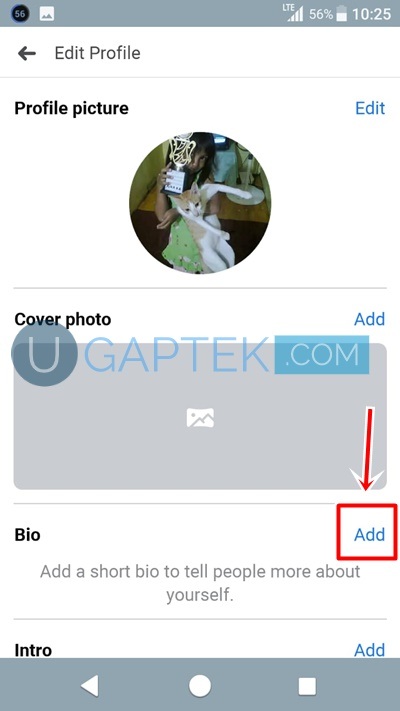
4. Maka akan tampilan halaman dimana Anda dapat menuliskan Bio Anda. Jika sudah selesai menuliskan bio, klik Save.
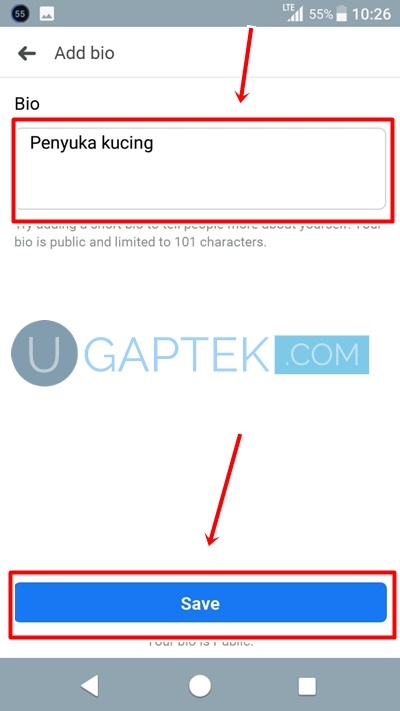
5. Pada menu edit profile ini pun, Anda bisa menambahkan informasi seperti kota tempat Anda berada, pekerjaan, sekolah atau universitas, kampung halaman, dan status hubungan. Untuk menuliskan itu semua, Anda dapat klik Add.
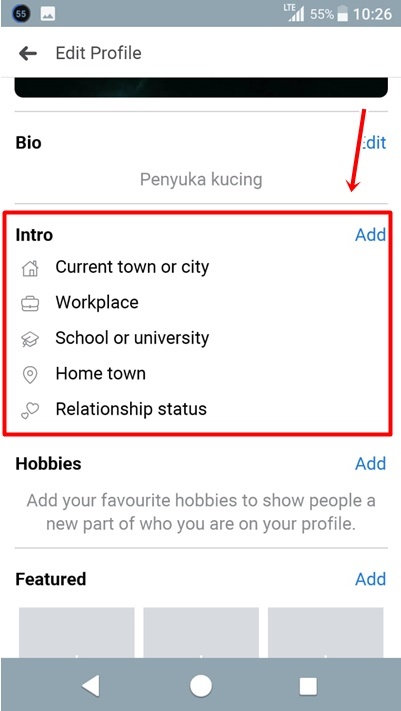
6. Pada menu Current city Anda dapat klik Add dan Anda bisa mencari kota Anda berada.
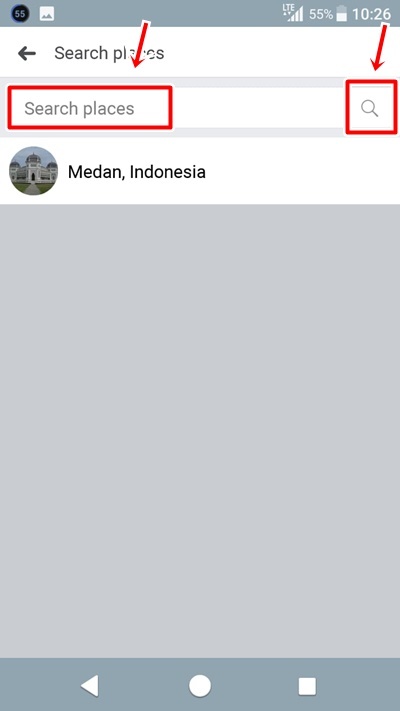
7. Setelah itu klik kota dimana Anda berada dan klik Save. Anda dapat mengisi informasi intro dengan cara seperti ini.
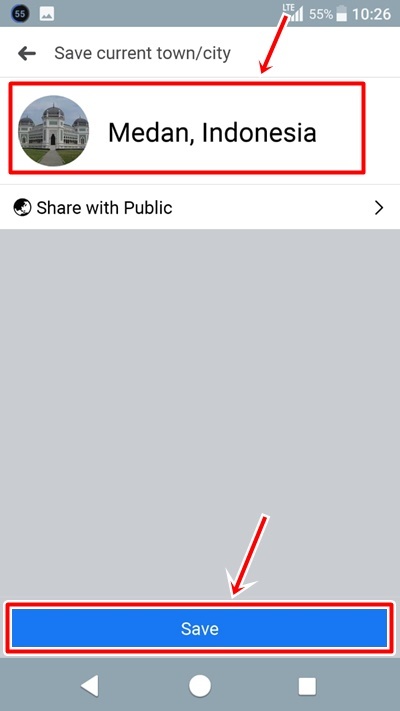
8. Selanjutnya untuk mengisi informasi hobi, klik Add.
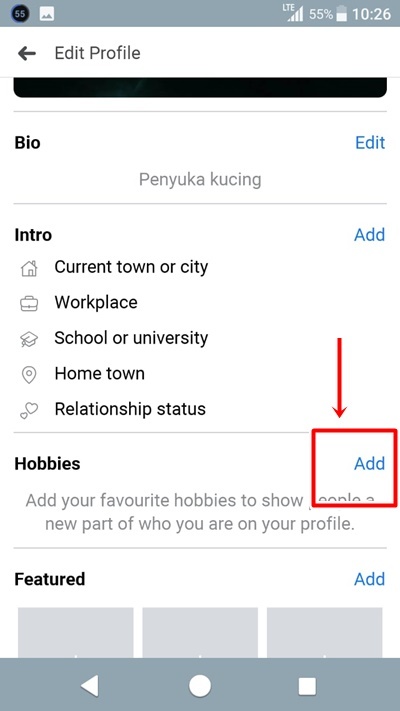
9. Anda dapat memilih hobi seperti pada gambar dibawah, setelah itu klik Save.
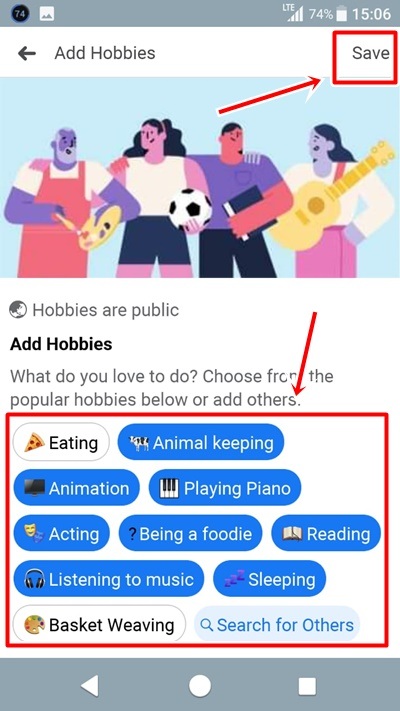
10. Anda juga bisa mengubah pendidikan Anda dengan klik add a high school atau add a university. Untuk mengedit kota Anda berada, klik icon pensil. Selanjutnya Anda dapat menambahkan kampung halaman dan status hubungan dengan klik Add home town dan add relationship status. Jika sudah selesai, klik Save.
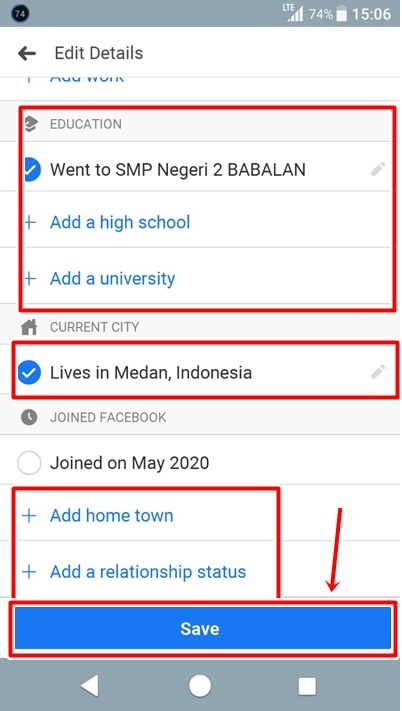
11. Nah, sekarang informasi profil Anda sudah dilengkapi.
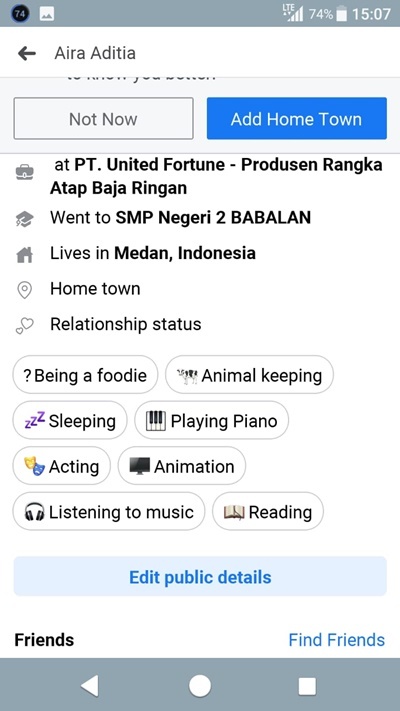
Demikianlah artikel yang menjelaskan mengenai tutorial atau cara membuat akun facebook, mengubah foto profil, dan mengedit info profil di akun facebook Anda. Semoga artikel ini dapat bermanfaat untuk Anda.